Como recuperar o acesso ao disco rígido, corrigir o erro de não conseguir abrir o disco rígido

Neste artigo, mostraremos como recuperar o acesso ao seu disco rígido em caso de falha. Vamos acompanhar!
Arquivos excluídos do seu PC ainda podem ser recuperados, pelo menos por um curto período. Para garantir que eles sejam perdidos para sempre, você pode usar o SDelete. Este utilitário de linha de comando apaga dados com segurança, tornando-os irrecuperáveis.
Índice
Ao excluir um arquivo, seu computador simplesmente marca o espaço ocupado como não alocado. Isso significa que, até que outro aplicativo substitua o espaço, o conteúdo pode ser recuperado usando ferramentas de recuperação de dados .
O SDelete garante que arquivos excluídos não possam ser recuperados. Este utilitário de linha de comando não apenas exclui arquivos existentes, mas também remove dados excluídos anteriormente que permanecem em áreas não alocadas do disco. Ele apaga dados com segurança usando o padrão de exclusão de dados DOD 5220.22-M, recomendado pelo Departamento de Defesa dos EUA. Ele funciona sobrescrevendo dados de arquivos em clusters de disco.
Para começar, visite o site do Microsoft Sysinternal . Clique em "Baixar SDelete" para salvar o arquivo compactado no seu disco local. Clique com o botão direito do mouse no arquivo baixado, selecione "Extrair Tudo" , selecione uma pasta de destino e clique em " Extrair" .
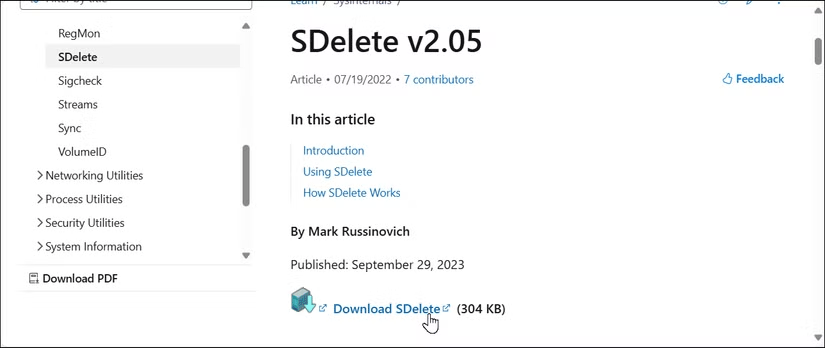
Como o SDelete é um utilitário de linha de comando, ele não funciona como um aplicativo comum com interface gráfica. Para configurá-lo, primeiro mova a pasta SDelete descompactada para a pasta C:\Arquivos de Programas . Depois disso, siga estes passos:
1. Clique em Iniciar , digite visualizar configurações avançadas do sistema e abra a melhor correspondência.
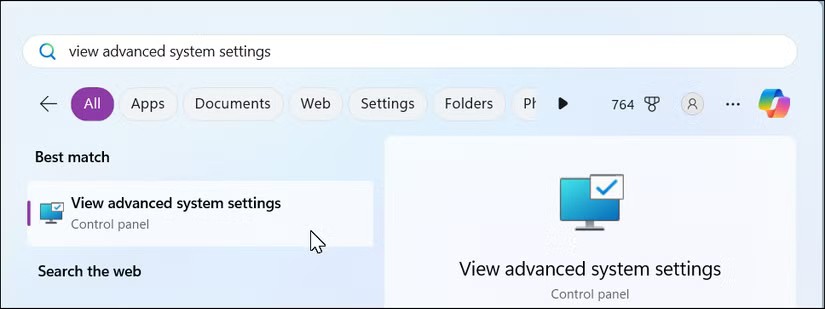
2. Selecione Variáveis de ambiente .
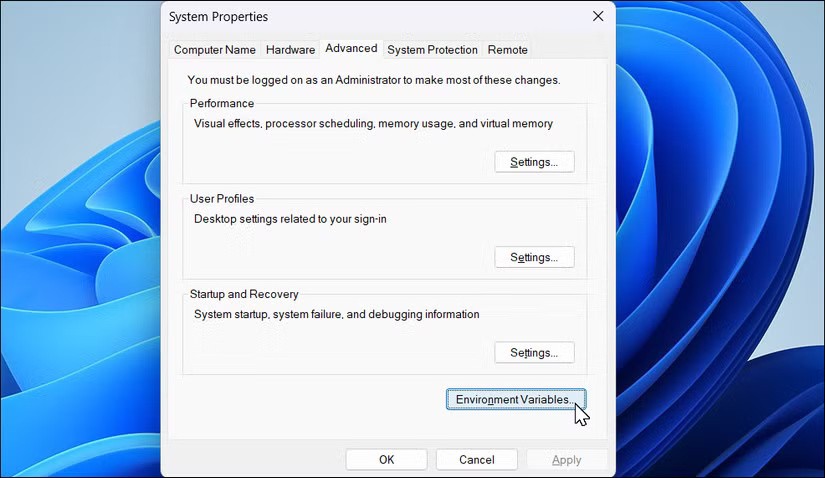
3. Em Variáveis do sistema , selecione a linha Caminho e escolha Editar .
4. Selecione Novo para adicionar uma nova linha e clique em Procurar . Navegue até C:\Arquivos de Programas e selecione a pasta SDelete .

5. Clique em OK em todas as caixas de diálogo abertas.
Depois de configurar o SDelete, inicie a ferramenta e veja como ela funciona.
1. Clique em Iniciar , digite cmd , clique com o botão direito do mouse em Prompt de Comando e selecione Executar como Administrador .
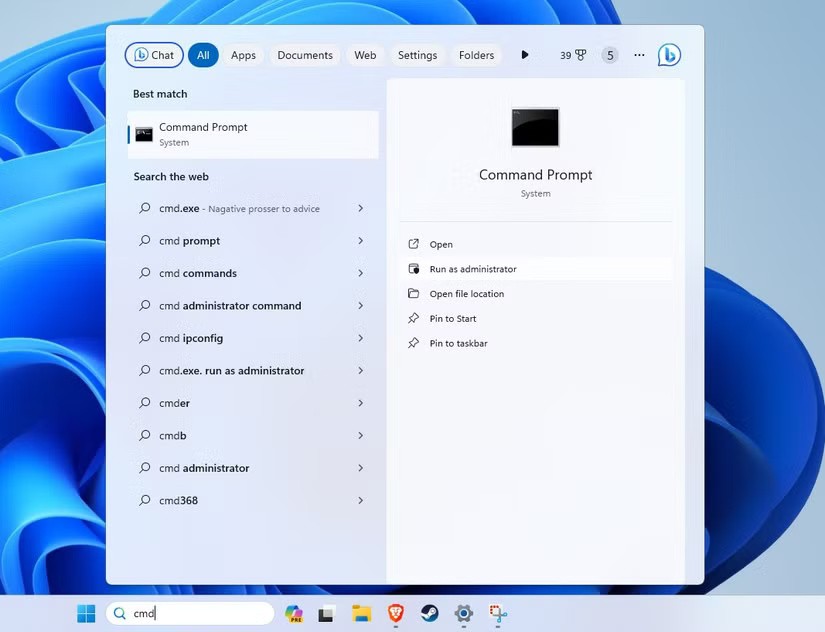
2. Digite SDelete e pressione Enter na janela do Prompt de Comando para iniciar a ferramenta. Você também verá a caixa de diálogo "Contrato de Licença do SDelete" quando a ferramenta for executada pela primeira vez. Clique em "Concordo" para fechar a caixa de diálogo.
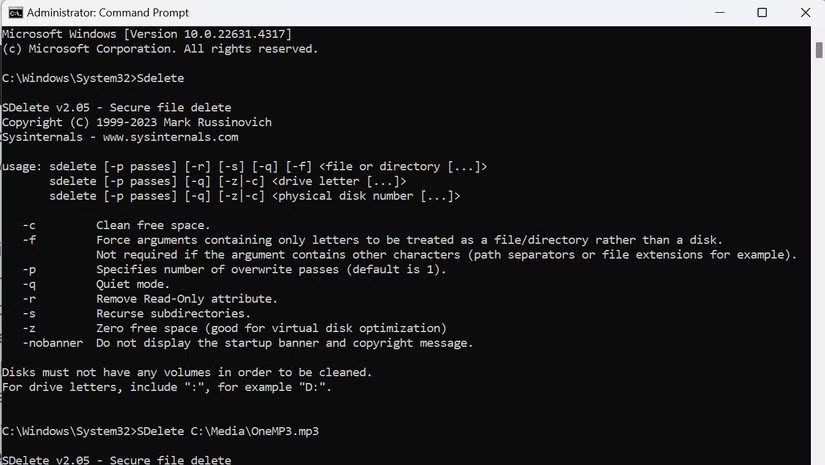
Antes de começar, faça backup dos seus dados. Além disso, considere testar o SDelete primeiro em uma máquina virtual para minimizar o risco de excluir arquivos importantes acidentalmente. Se você ainda não possui uma máquina virtual , pode facilmente configurar uma em um PC com Windows para testes.
Para começar, inicie o Prompt de Comando com privilégios de administrador . No Prompt de Comando , digite SDelete e pressione Enter para iniciar a ferramenta. Isso exibirá uma lista de parâmetros e argumentos que você pode usar com o comando SDelete para excluir arquivos com segurança e liberar espaço em disco .
Neste tutorial, excluiremos com segurança o arquivo MP3 localizado na pasta C:\Media . Abra o Explorador de Arquivos , localize e clique com o botão direito do mouse no arquivo MP3 e selecione Copiar como Caminho para copiar o caminho completo do arquivo.
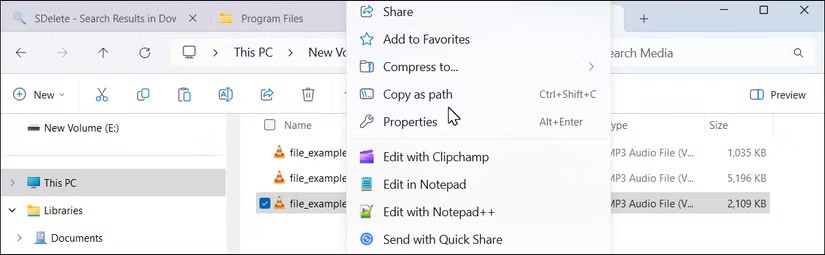
Em seguida, no Prompt de Comando, digite SDelete seguido do caminho do arquivo. Por exemplo, o comando completo ficaria assim:
SDelete C:\Media\OneMP3.mp3
Pressione Enter para executar o comando. Se for bem-sucedido, você verá a saída:
Files deleted: 1Em seguida, tente excluir a pasta Media localizada em C:\ .
Ao excluir um diretório, você precisa incluir seus subdiretórios e lidar com quaisquer atributos somente leitura para garantir que tudo seja limpo corretamente. Para isso, use o comando SDelete com o parâmetro -s para incluir subdiretórios e -r para remover atributos somente leitura.
O comando completo ficaria assim:
SDelete -s -r C:\MediaApós executar o comando, a saída mostrará o número de pastas e arquivos que foram excluídos.
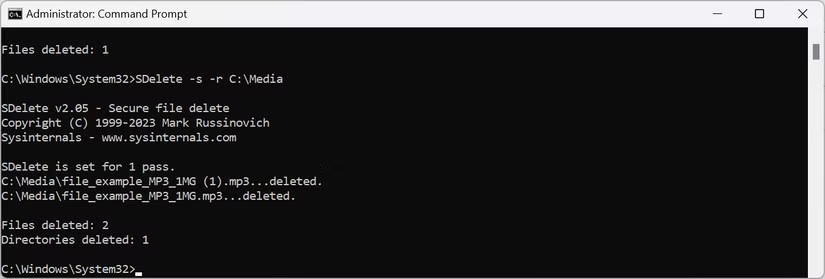
Além de excluir arquivos com segurança, o SDelete oferece diversos outros recursos para gerenciar seus dados. Veja aqui algumas maneiras adicionais de usar o SDelete.
O parâmetro -c permite limpar o espaço não alocado usado anteriormente por dados excluídos sem afetar os arquivos existentes. Para usá-lo, digite SDelete seguido do parâmetro -c e da letra da unidade. Por exemplo, para limpar o espaço livre na unidade F:, execute:
SDelete -c F:Por padrão, o SDelete sobrescreve o espaço não alocado uma vez para dificultar a recuperação. Para dificultar ainda mais a recuperação de dados, você pode usar o parâmetro -p seguido de um número para especificar múltiplas sobrescrições. Por exemplo, use o seguinte comando para sobrescrever o destino 3 vezes, etc.:
SDelete -s -r -p 3 C:\MediaO SDelete vai além da ação de exclusão padrão oferecida pelo Windows e outros sistemas operacionais. Limpar seu espaço em disco com o SDelete garante que ninguém possa recuperar seus dados quando você trocar ou doar seu computador. Mesmo assim, jogar fora tecnologia antiga é arriscado. Veja o que você precisa fazer antes de vender seu laptop ou celular .
Neste artigo, mostraremos como recuperar o acesso ao seu disco rígido em caso de falha. Vamos acompanhar!
À primeira vista, os AirPods parecem fones de ouvido sem fio comuns. Mas tudo mudou quando alguns recursos pouco conhecidos foram descobertos.
A Apple apresentou o iOS 26 – uma grande atualização com um novo design de vidro fosco, experiências mais inteligentes e melhorias em aplicativos familiares.
Os alunos precisam de um tipo específico de laptop para seus estudos. Ele não deve apenas ser potente o suficiente para um bom desempenho na área de estudo escolhida, mas também compacto e leve o suficiente para ser carregado o dia todo.
Adicionar uma impressora ao Windows 10 é simples, embora o processo para dispositivos com fio seja diferente do que para dispositivos sem fio.
Como você sabe, a RAM é um componente de hardware muito importante em um computador, atuando como memória para processar dados e é o fator que determina a velocidade de um laptop ou PC. No artigo abaixo, o WebTech360 apresentará algumas maneiras de verificar erros de RAM usando software no Windows.
As Smart TVs realmente conquistaram o mundo. Com tantos recursos excelentes e conectividade à Internet, a tecnologia mudou a maneira como assistimos TV.
Geladeiras são eletrodomésticos comuns em residências. As geladeiras geralmente têm 2 compartimentos, o compartimento frio é espaçoso e tem uma luz que acende automaticamente toda vez que o usuário o abre, enquanto o compartimento do freezer é estreito e não tem luz.
As redes Wi-Fi são afetadas por muitos fatores além de roteadores, largura de banda e interferência, mas existem algumas maneiras inteligentes de melhorar sua rede.
Se você quiser voltar para o iOS 16 estável no seu telefone, aqui está o guia básico para desinstalar o iOS 17 e fazer o downgrade do iOS 17 para o 16.
Iogurte é um alimento maravilhoso. É bom comer iogurte todos os dias? Quando você come iogurte todos os dias, como seu corpo muda? Vamos descobrir juntos!
Este artigo discute os tipos de arroz mais nutritivos e como maximizar os benefícios para a saúde de qualquer arroz que você escolher.
Estabelecer um horário de sono e uma rotina para dormir, mudar o despertador e ajustar a dieta são algumas das medidas que podem ajudar você a dormir melhor e acordar na hora certa pela manhã.
Alugue, por favor! Landlord Sim é um jogo de simulação para dispositivos móveis para iOS e Android. Você jogará como proprietário de um complexo de apartamentos e começará a alugar um apartamento com o objetivo de reformar o interior do seu apartamento e deixá-lo pronto para inquilinos.
Obtenha o código do jogo Bathroom Tower Defense Roblox e resgate recompensas emocionantes. Elas ajudarão você a melhorar ou desbloquear torres com maior dano.













